Cum se dezactivează modul de repaus în Windows 8

Dezactivați modul sleep
În cazul laptop-uri, hibernare și somn destul de justificat: dacă uitați să-l opriți și sa mutat departe - bateria poate sta pur și simplu în jos și să continue să lucreze ar fi imposibil. Pentru PC staționară ca și caracteristici nu sunt justificate întotdeauna - există momente când este necesar să se mențină ferestre în stare de funcționare. Unii utilizatori pur și simplu nu doresc să aștepte până când windose „trezește-te.“
Dacă sunteți un utilizator de laptop, urmați acești pași:
- în colțul din dreapta jos al desktop-ului (se numește „tava“), faceți clic pe simbolul sub forma unei baterii;
- în meniul care este necesar să alegeți opțiunea „add. Opțiuni de alimentare „;
- mai târziu, în fereastra de setări, selectați „setare în modul de repaus“;
- lângă elementul corespunzător va expune „niciodată.“
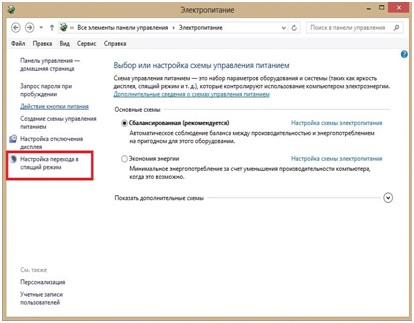
A doua modalitate de a intra în meniul alimentar - apăsați + X (- butonul de pe tastatura între comandă și viola), și deschide panoul de control. În fereastra rezultată, localizați simbolul puterii și faceți clic pe ea.
În plus, se aplică pentru laptop-uri dezactiva toate metodele scrise în secțiunea pentru PC.
PC staționare
Mai întâi trebuie să apelați bara de meniu dreapta. Pentru a face acest lucru, mutați cursorul în colțul din dreapta sus al ecranului. Du-te la „Settings“ (pictograma roată), apoi în „Modificarea setărilor de calculator.“ Acum trebuie să selectați „PC-uri și dispozitive“, și în ea „modul de oprire și de somn.“ Articol În coloana „Visul“ va expune valoarea „niciodată“ din meniul pop-up.
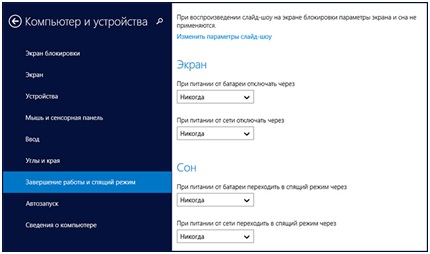
O altă posibilitate de a ajunge la culcare setările pentru modul - linia de comandă. Numiți-o combinație de butoane și introduceți -R «powercfg.cfl». Aceasta deschide meniul alimentar familiar, care are un punct, „trecerea la setarea modul sleep.“
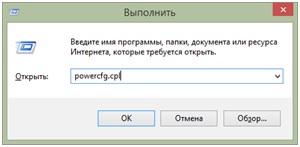
hiberna
Pentru a dezactiva modul hibernare ar trebui să mergeți la secțiunea „Reglarea puterii“ (cum se face acest lucru - este scris în detaliu de mai sus). Apoi, du-te la „butoanele Power Options.“ Dacă, pe de altă parte, unele dintre butoanele expuse la „hibernare“ - trebuie să-l curețe.
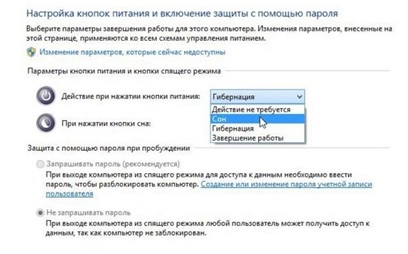
De asemenea, este posibil să dezactivați hibernare folosind linia de comandă. Dați clic pe + R și introduceți «powercfg.exe / hibernate off». În mod similar, puteți dezactiva modul de repaus, iar comanda «PowerCfg -shange«no-somn»-standby-timeout-ac 0" pentru funcționarea pe rețea și« PowerCfg -shange «no-somn» -standby-timeout-DC 0" pentru viață a bateriei (Notebook).